深度WIN7 64位安装教程
- 分类:win8 发布时间: 2017年04月19日 12:00:01
网友想进行深度WIN7 64位安装,但是不知道用什么方法安装深度技术win7系统,看来还是得靠小编我,才能帮助到你们进行深度WIN7 64位安装,下面就让我隆重帮你们介绍下安装深度技术win7系统方法。
1、先下载一个ghost版的win7操作系统,小编用“深度技术 Ghost Win7 (32位) 中秋节旗舰版 2014年 ”做演示。

2、下载好后文件为ISO文件,所以我们要先把它全部解压出来(最好下载在D盘或E盘根目录下)
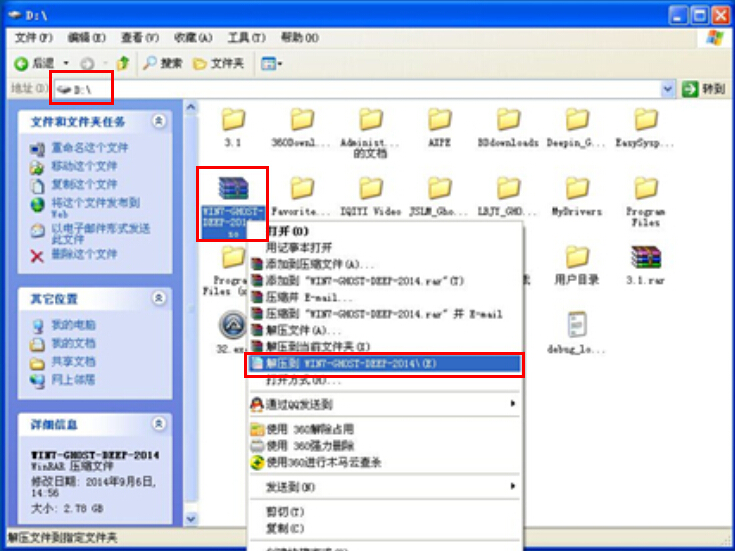
深度技术 Ghost Win7系统硬盘安装步骤:
1、解压之后得到如图的文件,打开OneKey硬盘安装器(不同系统硬盘安装器可能不一样)
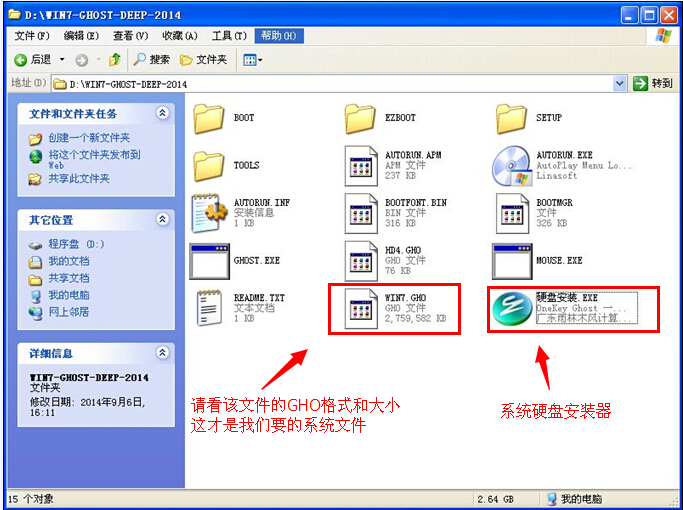
2、运行“硬盘安装.EXE”安装器就会出现下面的界面,一般情况下默认就可以了,然后点“确定”。
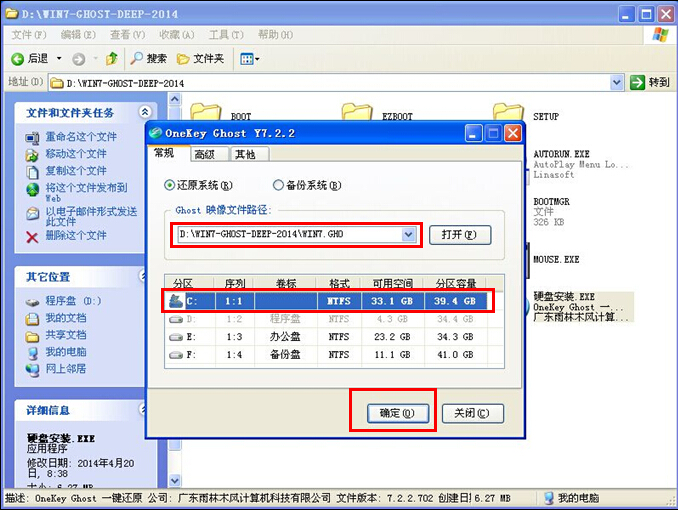
3、按上面的操作后就会出现以下的界面,当然我们要点“是”(有些电脑是不会出现这个提示就会自动关机重新启动,这是正常现象。硬盘安装器不同,安装步骤也有所差异)用u盘安装win7系统尽在装机吧官网。
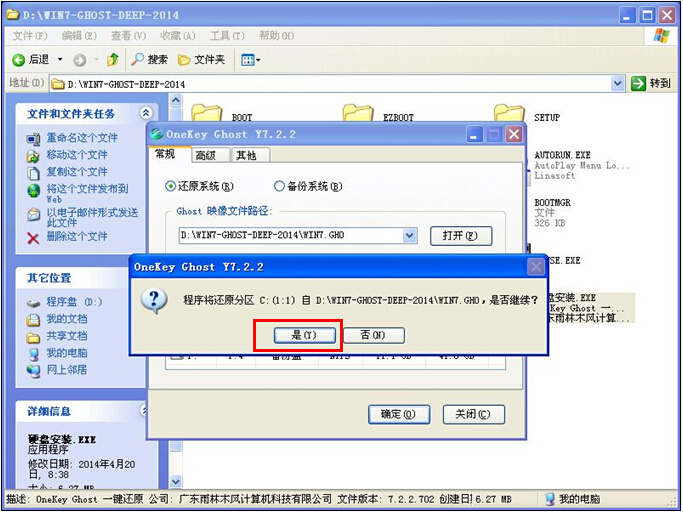
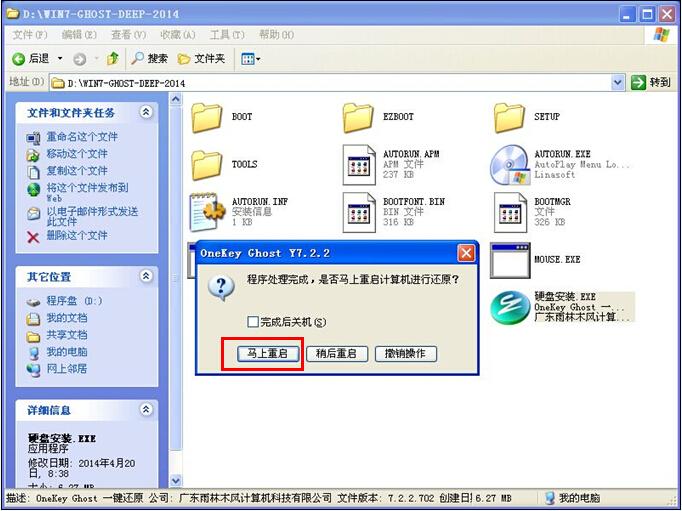
4、等重启以后Windows 7基本算是安装完成了,后面我们就不用管了。因为豆豆系统都是全自动安装。不用我们任何操作!如果电脑没有重启的话,请重新开机电脑即可。
系统会重启,进入如下画面,不用管它。为大家方便安装,豆豆特意把安装截图给大家看一下!

几秒后进入安装系统 状态。。。
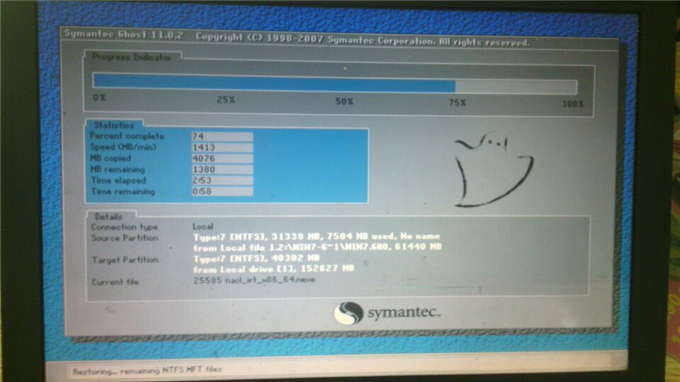
百分百后电脑会重启(如果没有重启的话,重新启动即可),出现熟悉的画面后可以说安装完成了,接下来不需要我们任何操作,系统是全自动安装的!

综上所述,这就是小编给你们介绍的深度WIN7 64位安装教程,只要按照小编提供的步骤,大家就能完美的安装系统了。虽然u盘安装系统步骤比较多。但是稳定性是没的说的。所以小编还是希望大家都能学会使用u盘安装安装深度技术win7系统的方法。会对我们受益不浅的。
猜您喜欢
- disabled,详细教您bios中的disabled是..2018/10/15
- 手把手教你如何提高电脑的网速..2018/11/10
- 如何进入bios设置呢?2017/07/29
- u盘量产是什么意思2016/11/05
- 用键盘控制鼠标的方法2020/01/09
- windows8 32位旗舰u盘安装教程..2016/11/24
相关推荐
- remove disks or other media,详细教.. 2018-06-13
- 360防火墙,详细教您怎么关闭360防火墙.. 2018-06-28
- 最新pe启动盘光盘版制作 2019-05-07
- 小编教你电脑密码忘了怎么办.. 2017-09-15
- ralink无线网卡驱动,详细教您电脑怎么.. 2018-01-09
- 电脑遇到问题需要重启 2019-12-31




 粤公网安备 44130202001059号
粤公网安备 44130202001059号